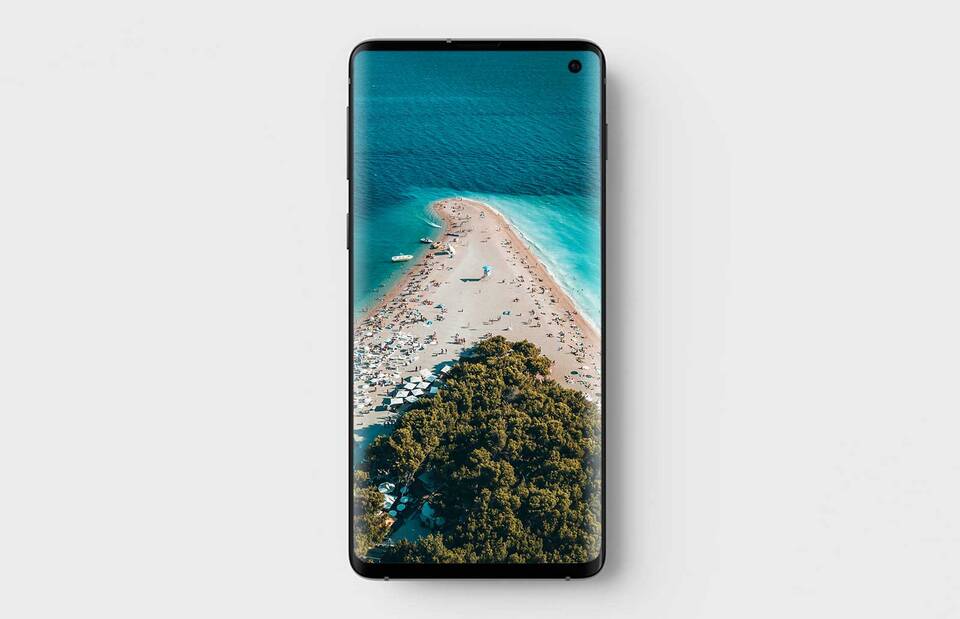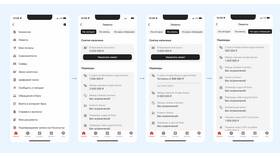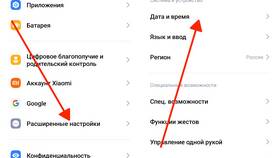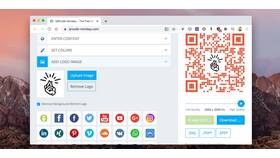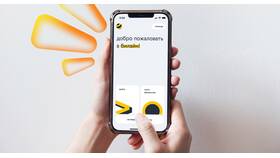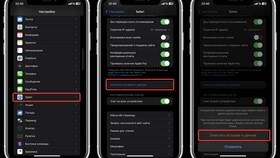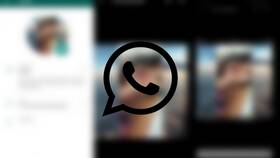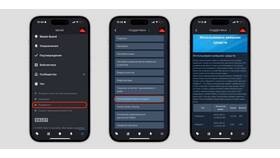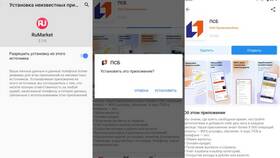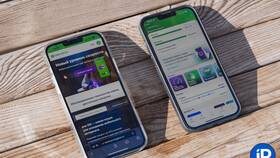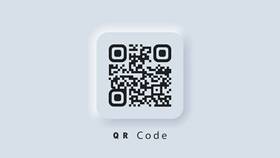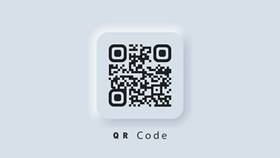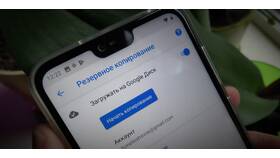Смартфоны Samsung предлагают несколько способов сканирования QR-кодов без установки дополнительных приложений. Рассмотрим все доступные методы.
Содержание
Встроенные способы сканирования
| Метод | Где доступен |
| Через камеру | На устройствах с One UI 4.1 и новее |
| Через приложение Samsung Internet | Во всех версиях One UI |
| Через Quick Share | На устройствах с поддержкой этой функции |
Сканирование через камеру
- Откройте стандартное приложение "Камера"
- Наведите объектив на QR-код
- Держите телефон на расстоянии 10-20 см
- Дождитесь автоматического распознавания
- Нажмите на появившееся уведомление
Если сканирование не работает
- Проверьте настройки камеры: включите "Сканирование QR-кода"
- Обновите приложение "Камера" через Galaxy Store
- Очистите объектив камеры
- Попробуйте изменить освещение или угол наклона
Сканирование через Samsung Internet
| Шаг | Действие |
| 1 | Откройте браузер Samsung Internet |
| 2 | Нажмите на иконку QR-кода в адресной строке |
| 3 | Наведите камеру на код |
| 4 | Подтвердите переход по ссылке |
Альтернативные приложения
- Google Lens - интегрирован в некоторые модели
- Bixby Vision - для устройств с поддержкой Bixby
- Сторонние сканеры QR-кодов из Play Маркет
Настройки для улучшения распознавания
- Зайдите в "Настройки" → "Дополнительные функции"
- Выберите "Сканирование QR-кода"
- Активируйте "Автоматическое сканирование"
- Включите "Открывать ссылки автоматически"
- Настройте параметры конфиденциальности
Безопасность при сканировании
- Проверяйте URL перед переходом
- Не сканируйте коды в подозрительных местах
- Отключайте автоматический переход по ссылкам
- Используйте защитные пленки для камеры